Файл: Лабораторная работа 1 Знакомство с программой Boson Network Designer Цель.docx
ВУЗ: Не указан
Категория: Не указан
Дисциплина: Не указана
Добавлен: 12.12.2023
Просмотров: 194
Скачиваний: 2
ВНИМАНИЕ! Если данный файл нарушает Ваши авторские права, то обязательно сообщите нам.
ИСПОЛЬЗОВАНИЕ TELNET ДЛЯ ДОСТУПА К МАРШРУТИЗАТОРУ
Цель
Изучить команды для работы с маршрутизатором посредством telnet.
Теоретические сведения
TELNET (TErminaL NETwork) – сетевой протокол для реализации текстового интерфейса по сети при помощи транспорта TCP. Название «telnet» имеют также некоторые утилиты, реализующие клиентскую часть протокола. Стандарт протокола описан в RFC 854.
В сессии Telnet выделяют клиентскую и серверную сторону, хотя протокол полностью симметричен. После установления транспортного соединения оба его участника играют роль «сетевых виртуальных терминалов» (англ. Network Virtual Terminal, NVT), обменивающихся двумя типами данных:
– Прикладными данными (т.е. данными, которые идут от пользователя к текстовому приложению на стороне сервера и обратно);
– Командами протокола Telnet, частным случаем которых являются опции, служащие для уяснения возможностей и предпочтений сторон.
В протоколе не предусмотрено использование ни шифрования, ни проверки подлинности данных. Поэтому он уязвим для любого вида атак, к которым уязвим его транспорт, то есть протокол TCP. Для удалённого доступа в настоящее время применяется сетевой протокол SSH, при создании которого упор делался именно на вопросы безопасности.
Основные команды
| Router#telnet ip-address | Команда установить telnet соединения с устройством по его IP адресу. |
| Router>show users | Вывести список подключенных пользователей. |
| Router>show sessions | Вывести список открытых сессий. |
| Router>disconnect number session | Закрыть сессию с указанным номером. |
-
В этой работе Вы ознакомитесь с работой с маршрутизаторами посредством Telnet. -
Для выполнения работы необходимо загрузить созданную ранее топологию и конфигурацию (см. Рис. 10). -
Итак, с Router1 пробуем зайти Telnet на Router2 по IP адресу и посмотреть активных пользователей. Можно подключиться и по ассоциативному имени Router2 если оно настроено на Router1.
Router1# telnet 160.10.1.2
Router2>
Router2# show users
-
Для того, что бы прервать сессию Telnet нажмите комбинацию CTRL-SHIFT-6 и X. Прерываемся и смотрим активные сессии на Router1
Router2# ctrl-shift-6 x
Router1#
Router1# show sessions
-
На Router1 подключаемся с помощью Telnet к Router3, затем приостанавливаем сессию и смотрим активные сессии, по идеи должно быть две приостановленные сессии.
Router1# telnet 175.10.1.2
Router3>
Router3> ctrl-shift-6 x
Router1#
Router1# show sessions
-
Закрыть сессию можно по номеру используя команду disconnect
Router1# disconnect 2
Router1# disconnect 1
Router1# show sessions
Лабораторная работа 7
СОХРАНЕНИЕ И ВОССТАНОВЛЕНИЕ КОНФИГУРАЦИИ МАРШРУТИЗАТОРА
С ПОМОЩЬЮ TFTP СЕРВЕРА
Цель
Изучить команды для сохранения и последующего восстановления файла конфигурации маршрутизатора на выделенном tftp сервере.
Теоретические сведения
Cisco IOS как правило хранится во flash памяти, но также может храниться на удаленном tftp-сервере (этот вариант используется в качестве резервного). TFTP-сервер может использоваться как центральное хранилище для IOS устройств в сети.
После загрузки IOS программа начальной загрузки (bootstrap) пытается найти загрузочную конфигурацию (startup-config) в NVRAM. В файле начальной загрузки содержатся команды конфигурации и их параметры (IP-адреса интерфейсов, настройки протоколов маршрутизации). Если startup-config найден, то он копируется из NVRAM в оперативную память и последовательно выполняется. Если файла конфигурации не существует в NVRAM, то маршрутизатор может попытаться его найти на TFTP-сервере.
TFTP (Trivial File Transfer Protocol – простой протокол передачи файлов) используется главным образом для первоначальной загрузки бездисковых рабочих станций. TFTP, в отличие от FTP, не содержит возможностей аутентификации и основан на транспортном протоколе UDP.
Основные команды
| Router#copy running-config tftp | Выполняем копирование «рабочей» конфигурации на tftp сервер, при этом необходимо будет указать IP адрес сервера и имя файла, в который будет сохранена конфигурация. |
| C:>show tftp (версия 6.0) C:>show tftp–config (версия 7.0) | Команда рабочей станции для просмотра списка файлов на tftp сервере. |
| Router#erase startup-config | Стираем загрузочную конфигурацию в NVRAM. |
| Router#copy tftp startup-config | Скопировать конфигурацию с tftp сервера в NVRAM, при этом указывается IP адрес сервера и имя файла конфигурации. |
1. В этой работе Вы научитесь сохранять рабочую конфигурацию маршрутизатора на удаленный tftp сервер и затем восстанавливать ее.
2. Для выполнения работы необходимо загрузить созданную ранее топологию и конфигурацию (см. Рис. 10).
3. В качестве tftp сервера будем использовать рабочую станцию PC1. Напомним, что PC1 имеет IP адрес 195.10.1.2, маску 255.255.255.0 и gateway 195.10.1.1. Для настройки этих параметров используйте команду winipcfg.
c:> winipcfg
4. Проверьте доступность PC1 с маршрутизатора Router4.
Router4# ping 195.10.1.2
5. С помощью команды copy сохраним рабочую конфигурацию маршрутизатора router4 на tftp сервере.
Router4# copy running-config tftp
6. На PC1 посмотрим что получилось. Используем команду show tftp. Если сохранение рабочей конфигурации прошло успешно, то мы увидим имя и размер файла сохраненной конфигурации.
c:> show tftp
7. Попробуем восстановить сохраненную конфигурацию в NVRAM (т.е. в startup-config) маршрутизатора router4 с помощью команды copy. Убедимся, что в NVRAM ничего не сохранено. Если это не так, то очистим NVRAM, с помощью команды erase startup-config.
Router4# show startup-config
Router4# erase startup-config
Router4# copy tftp startup-config
8. Проверьте результат с помощью команды show.
Задание
Самостоятельно попробуйте сохранить на tftp сервере running-config, затем изменить (поменять ее, например имя маршрутизатора, настройку интерфейсов, но только не того который подключен к tftp серверу ) и восстановить.
Лабораторная работа 8
ПРОТОКОЛ CDP
Цель
Изучить функционирование Cisco Discovery Protokol (CDP) и его использования для получения представления о топологии сети.
Теоретические сведения.
Протокол CDP (Cisco Discovery Protocol) - протокол обнаружения устройств Cisco используется для идентификации непосредственно соединенных устройств компании Cisco. Протокол работает на DataLink (Layer 2) уровне OSI модели. Протокол CDP поддерживается во всех устройствах производства Cisco. Обычно протокол CDP включен на всех портах (интерфейсах). Для портов, которые не подключены к устройствам Cisco, использование механизма CDP не имеет смысла. С помощью протокола CDP определяется адрес соседнего устройства, операционная система, VLAN-сеть, VTP-домен (VLAN Trunking Protocol - протокол магистральных каналов VLAN-сетей), а также информация о режиме дуплексности между коммутаторами Cisco. Протокол CDP может быть отключен глобально или на определенных портах (интерфейсах). Стандартно уведомления протокола CDP отправляются каждые 60 секунд. Для изменения интервала обновления, указанного в секундах, используются соответствующие команды.
Команды «глобальной» конфигурации CDP
| no cdp run | Выключаем использование CDP протокола на всех портах (интерфейсах) устройства |
| cdp run | Включаем использование CDP протокола на всех портах (интерфейсах) устройства |
| cdp timer 120 | Задаем период отправки уведомлений (каждые 120 секунд) |
Команды конфигурации CDP на интерфейсах:
| no cdp enable | Выключаем использование CDP протокола на конкретном порту (интерфейсе) устройства. |
| cdp enable | Включаем использование CDP протокола на конкретном порту (интерфейсе) устройства. |
Команды просмотра сведений CDP:
| show cdp interface | Посмотреть установки CDP на интерфейсе |
| show cdp neighbor | Посмотреть непосредственно подключенных соседей |
| show cdp neighbor detail | Посмотреть подробную информацию о непосредственно подключенных соседях |
| show cdp | Посмотреть основную информацию о CDP |
1. Для выполнения работы необходимо создать топологию, представленную на рисунке ниже с помощью Boson Designer.
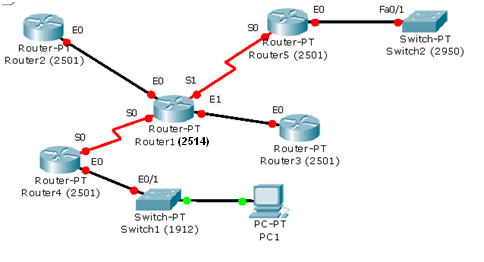
Рис. 15 Топология сети
2. Загрузить топологию в программу Boson NetSim.
3. Войти в режим «глобальной» конфигурации на Router1.
4. Поменять имя на R1.
5. Поменять имя Router 4 на R4.
6. Если помните, то все интерфейсы на маршрутизаторах по-умолчанию находятся в состоянии disable.
7. Включаем интерфейс Serial0 на R1.
R1(config)#interface Serial 0
R1(config-if)#no shutdown
8. Включаем интерфейс Ethernet0 на R1.
R1(config)#interface Ethernet 0
R1(config-if)#no shutdown
9. Включаем интерфейс Serial0 на R4.
R4(config)#interface Serial 0 R4(config-if)#no shutdown
10. Как помните на устройствах Cisco протокол CDP включен по-умолчанию на всех интерфейсах. На R1 посмотрим настройки CDP на активных интерфейсах, используем команду
show cdp interface.
R1(config-if)#exit
R1(config)#exit
R1#show cdp interface
11. Используя широковещательные сообщения для отправки уведомлений, R1 и R4 обмениваются информацией. Посмотреть сведения о непосредственно подключенных соседях можно с помощью команды show cdp neighbors. Например, из вывода команды на R1 видно, что интерфейс Ser0 подключен к устройству R4 (это маршрутизатор).
R1#show cdp neighbors
12. Для получения более детальной информации используем команду show cdp neighbors detail.
R1#show cdp neighbors detail
13. Получить детальную информацию о конкретном соседе можно с помощью команды show cdp entry R4
R1#show cdp entry R4
14. Команда show cdp позволяет посмотреть основные настройки CDP: версию протокола, значение интервала обновления и holdtime интервала.
R1#show cdp
15. Изменим интервал времени отправки уведомлений с помощью команды cdp timer.
R1#conf t R1(config)#cdp timer 45
16. Изменим значение интервала holdtime (время хранения информации о соседе в базе данных маршрутизатора) с помощью команды cdp holdtime. Имейте ввиду, что значение holdtimer должно быть больше, чем время через которое происходит обновление инфорации о соседях.
R1#conf t R1(config)#cdp holdtime 60
17. Смотрим что получилось.
R1#show cdp
18. Попробуем отключить протокол CDP на интерфейсе Ethernet 0 с помощью команды no cdp enable в режиме конфигурации этого интерфейса. Предварительно посмотрите состояние CDP на интерфейсах. Посмотрите состояние CDP на интерфейсах после применения следующих команд.
R1#show cdp interface
R1#conf t
R1(config)#interface Ethernet 0
R1(config-if)#no cdp enable
R1(config-if)#end
R1#show cdp interface
Лабораторная работа 9
КОНФИГУРИРОВАНИЕ КОММУТАТОРА CATALYST 1900
-
В этой работе Вы ознакомитесь с основными командами коммутатора CATALYST 1900. -
Для выполнения работы необходимо загрузить созданную ранее топологию и конфигурацию (см. лабораторную работу № 8). -
Выбираем для работы Switch1. Нажимаем Enter и получаем приглашение для ввода команд. Команда enable используется для перехода в привилегированный режим. По команде ? получаем список команд доступных в привилегированном режиме. Disable переводит из привилегированного режима в пользовательский режим.
enter
Switch> enable
Switch # ?
Switch# disable
Switch>
-
Перейдя обратно в привилегированный режим переключимся в режим конфигурации и изменим имя коммутатору.
Switch> enable
Switch# configure terminal
Switch(config)# hostname 1900sw1